Hogyan lehet megjeleníteni vagy elrejteni a képletsávot az Excelben?
A munkaterület maximalizálása érdekében elrejthetjük a Képletsávot az Excelben. A képletsáv azonban szükséges és hasznos, amikor a képleteket cellákban szerkesztjük. Íme néhány tipp az Excel két képernyőbeállításának váltásához: a képletsáv megjelenítése és a képletsáv elrejtése.
- A képletsáv megjelenítése vagy elrejtése a képletsáv bejelölésével vagy törlésével
- A Képletsáv megjelenítése vagy elrejtése a Kutools for Excel segítségével
- Az állapotsor / képletsáv / szalag megjelenítése vagy elrejtése egyetlen kattintással
A képletsáv megjelenítése vagy elrejtése a képletsáv bejelölésével vagy törlésével
Megjeleníthetjük vagy elrejthetjük a Formula Bar-t Megnézem lap az Excel szalagban a Formula Bar lehetőség a Előadás csoport.
Ha meg akarja jeleníteni a Formula Bar-t, ellenőrizze a Formula Bar választási lehetőség; ha el akarja rejteni a képletsávot, törölje a jelölést.

Megjegyzések: Ezt is megkaphatja A Formula sáv megjelenítése lehetőségre kattintva Fájl (vagy Office gomb) > Opciók > Részletes > kijelző > A Formula sáv megjelenítése.

A Képletsáv megjelenítése vagy elrejtése a Kutools for Excel segítségével
Kutools az Excel számára's nézet beállításai Az eszköz a táblázatbeállítások, például Rácsvonalak, Oldaltörés stb. megjelenítésére vagy elrejtésére készült, és ezzel könnyedén megjeleníthetjük vagy elrejthetjük a Képletsávot az Excel programban:
Kutools az Excel számára - Tele van több mint 300 alapvető Excel-eszközzel. Élvezze a teljes funkcionalitású 30 napos INGYENES próbaverziót hitelkártya nélkül! Letöltés most!
1. kettyenés Kutools > Megjelenítése / elrejtése > nézet beállításai, lásd a képernyőképet:
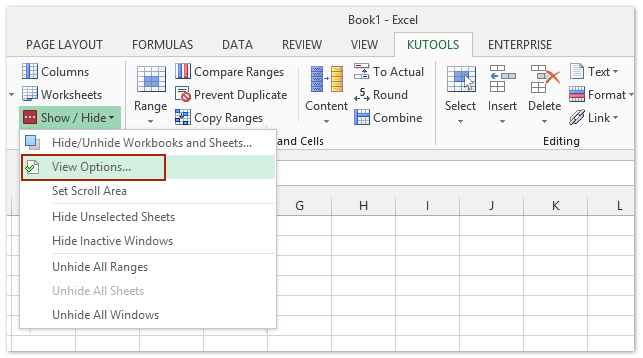
2. Ban,-ben nézet beállításai párbeszédpanelen jelölje be vagy törölje a jelet Formula Bar lehetőség a Alkalmazás beállítások szakasz. Lásd a képernyőképet:

3. kettyenés Ok (Megjegyzés: Ha ezt az opciót az összes munkalapra alkalmazni kívánja, kattintson a gombra Alkalmazza az összes lapra.)
A nézet beállításai lehetővé teszi a Microsoft Excel legtöbb beállításának gyors megjelenítését vagy elrejtését, mint pl Belső fülek, Formula Bar, Status Bar, Windows a tálcán, rácsvonalak, Oldaltörések, Nullák megjelenítése, Függőleges görgetősáv, Vízszintes görgetősáv, Lap fül,… Stb. Időt takarít meg ezeknek a beállításoknak a keresésében, amikor meg kell jelenítenie vagy el kell rejtenie őket.
Kutools az Excel számára - Töltse fel az Excelt több mint 300 alapvető eszközzel. Élvezze a teljes funkcionalitású 30 napos INGYENES próbaverziót hitelkártya nélkül! Szerezd meg most
Az állapotsor / képletsáv / szalag elrejtése vagy megjelenítése egyetlen kattintással
Ha van Kutools az Excel számára telepítve, annak Munkaterület segédprogram segítségével gyorsan elrejtheti az állapotsort, a képletsávot vagy a szalagot az Excelben, és lehetővé teszi az alapértelmezett Excel nézet azonnali visszaállítását is.
Kutools az Excel számára - Töltse fel az Excelt több mint 300 alapvető eszközzel. Élvezze a teljes funkcionalitású 30 napos INGYENES próbaverziót hitelkártya nélkül! Szerezd meg most
Kattintson az Kutools > Munkaterület, automatikusan maximalizálja az Excel ablakot az állapotsor, a képletsáv és a szalag elrejtésével.
A nézetet a munkaterület mérete ablak gombjaival is módosíthatja. Lásd az alábbi képernyőképet:

Ha vissza kell állítania az alapértelmezett Excel ablakot, kattintson a Munkaterület mérete ablak első gombjára.
Kutools az Excel számára - Töltse fel az Excelt több mint 300 alapvető eszközzel. Élvezze a teljes funkcionalitású 30 napos INGYENES próbaverziót hitelkártya nélkül! Szerezd meg most
Bemutató: Képletsáv megjelenítése vagy elrejtése az Excel ablakban
Kapcsolódó cikkek:
Sor- és oszlopfejlécek megjelenítése vagy elrejtése
Az állapotsor megjelenítése vagy elrejtése
A lapfülek megjelenítése vagy elrejtése
Vízszintes / függőleges gördítősáv megjelenítése vagy elrejtése
A legjobb irodai hatékonyságnövelő eszközök
Töltsd fel Excel-készségeidet a Kutools for Excel segítségével, és tapasztald meg a még soha nem látott hatékonyságot. A Kutools for Excel több mint 300 speciális funkciót kínál a termelékenység fokozásához és az időmegtakarításhoz. Kattintson ide, hogy megszerezze a leginkább szükséges funkciót...

Az Office lap füles felületet hoz az Office-ba, és sokkal könnyebbé teszi a munkáját
- Füles szerkesztés és olvasás engedélyezése Wordben, Excelben és PowerPointban, Publisher, Access, Visio és Project.
- Több dokumentum megnyitása és létrehozása ugyanazon ablak új lapjain, mint új ablakokban.
- 50% -kal növeli a termelékenységet, és naponta több száz kattintással csökkenti az egér kattintását!
